Instagram 및 Facebook에서 만화 아바타를 사용하여 화상 통화를 하는 방법은 무엇입니까?

알아야 할 사항
- Meta는 Instagram 및 Facebook Messenger 앱에서 만화 아바타를 사용하여 화상 통화를 할 수 있는 기능을 추가했습니다.
- 사용자는 Instagram의 프로필 편집 섹션과 Facebook의 추가 옵션(햄버거 아이콘) 섹션에서 아바타를 만들 수 있습니다.
- 아바타를 사용하려면 화상 통화를 시작하고 왼쪽에 있는 아바타 아이콘을 누르기만 하면 됩니다.
- 두 플랫폼에 서로 다른 아바타가 있는 경우 계정 센터에서 두 프로필을 동기화하여 아바타를 동기화하십시오. 기본 아바타는 현재 사용 중인 앱에서 생성된 아바타입니다.
메타의 아바타 생성 시스템은 사용자들 사이에서 뜨겁고 차가울 수 있습니다. 그러나 메타는 디지털 복식을 좋아하는 사람들이 필요할 때 아바타를 플랫폼으로 밀어넣는 것을 막지 못했습니다. VR 애플리케이션에서 처음 본 이 만화 같은 아바타는 이제 Instagram과 Facebook 모두에서 화상 통화에도 사용할 수 있습니다.
시도해보고 싶다면 나만의 아바타를 만들고 Instagram 및 Facebook Messenger에서 화상 통화를 하기 위해 알아야 할 모든 것이 있습니다.
만화 아바타를 만드는 방법?
Meta의 아바타를 처음 사용하는 경우 Instagram 및 Messenger에서 화상 통화에 사용할 아바타를 만드는 방법에 대한 입문서가 있습니다.
참고: 이미 만화 아바타를 만든 사용자는 이 섹션을 건너뛸 수 있습니다.
인스타그램에서
Instagram 앱을 열고 오른쪽 하단에 있는 프로필 아이콘을 누릅니다.
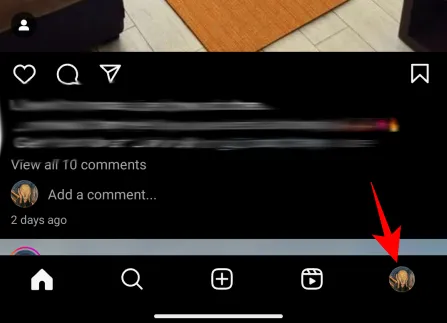
프로필 편집 을 탭합니다 .
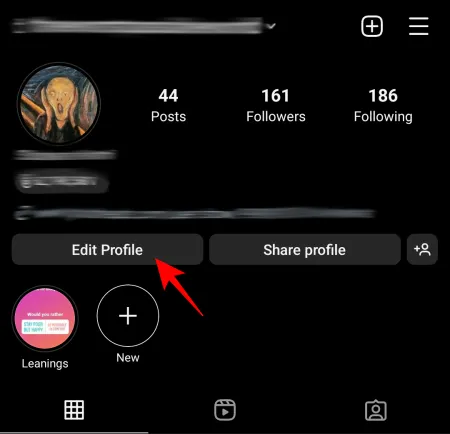
사진 또는 아바타 편집을 누릅니다 .
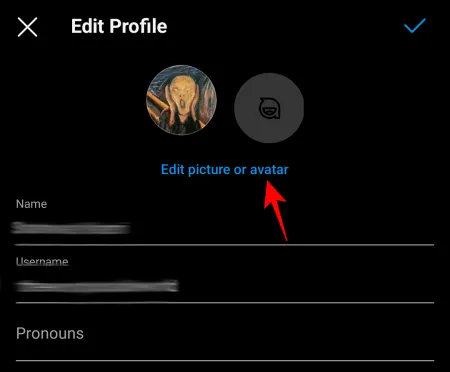
아바타 탭을 탭하여 전환하십시오.
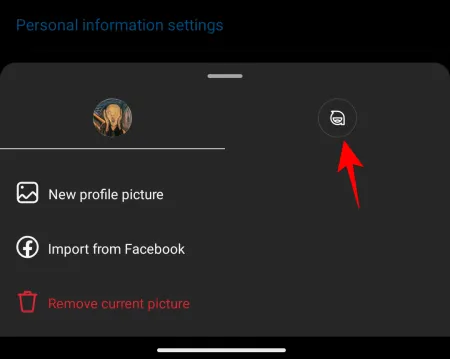
여기에서 아바타 만들기를 누릅니다 .
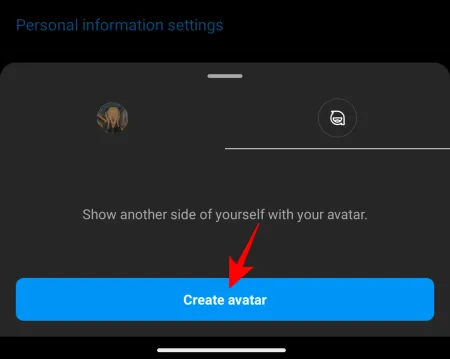
아바타의 피부색, 헤어스타일, 의상 등을 선택합니다. 완료되면 완료 를 탭합니다 .
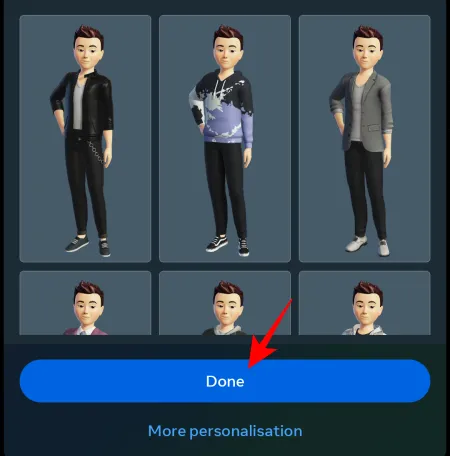
변경 사항 저장 을 탭합니다 .
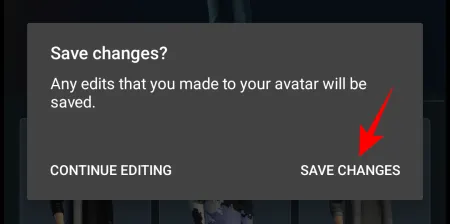
페이스 북에서
Facebook에서 아바타를 만들려면 오른쪽 상단 모서리에 있는 햄버거 아이콘을 누릅니다.
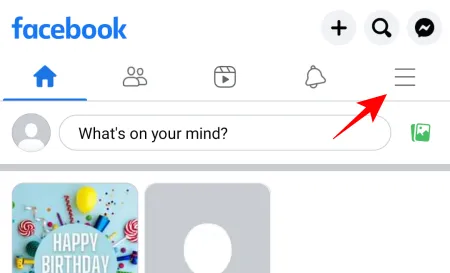
더보기 를 선택합니다 .
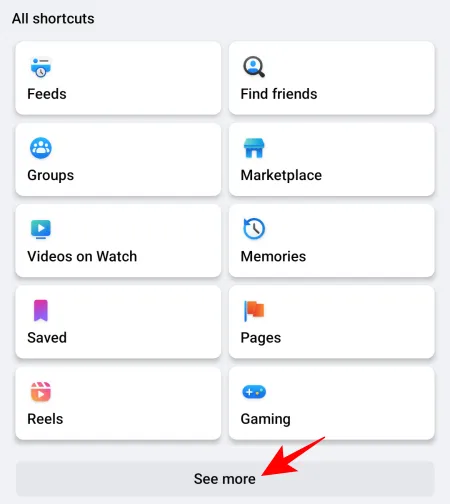
아바타를 탭합니다 .
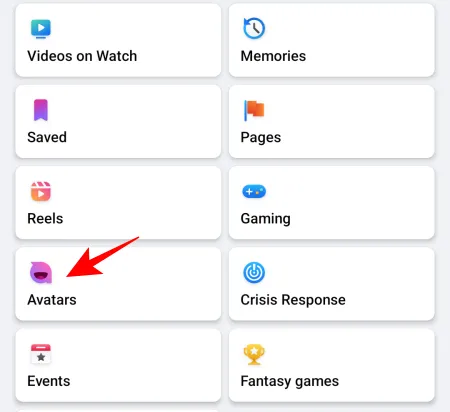
그런 다음 이전과 동일한 과정을 거쳐 아바타를 사용자 지정하고 완료를 클릭합니다 .
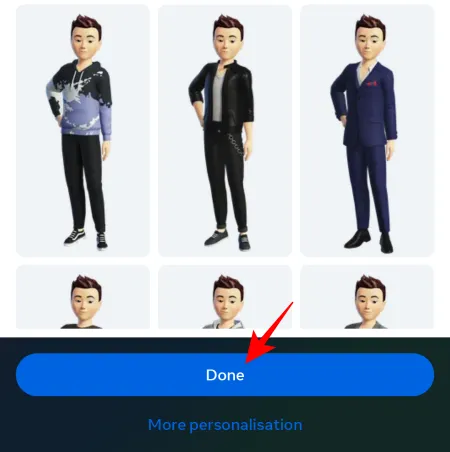
완료되면 아바타 생성 페이지를 종료합니다.
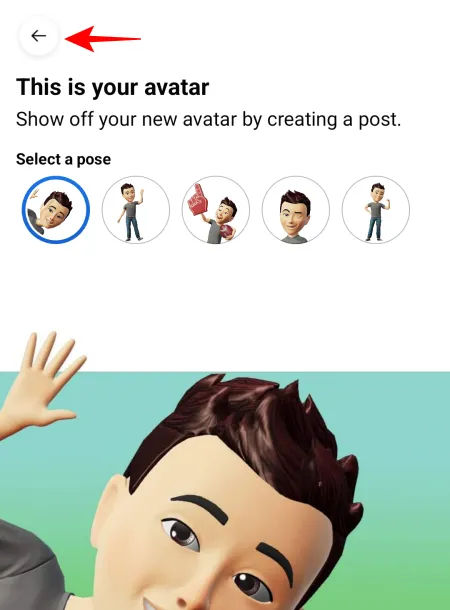
이제 Instagram 및 Facebook에서 아바타를 사용하여 화상 통화를 할 준비가 되었습니다.
Instagram 및 Facebook에서 아바타를 사용하여 화상 통화를 거는 방법은 무엇입니까?
이제 화상 통화 중에 이러한 아바타를 사용하는 방법을 살펴보겠습니다.
인스타그램에서
먼저 오른쪽 상단에서 채팅 섹션을 엽니다.
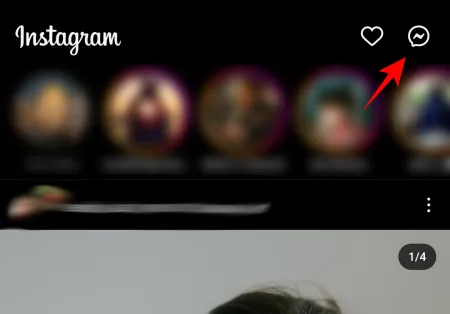
영상 통화를 시작할 사용자를 선택하세요.
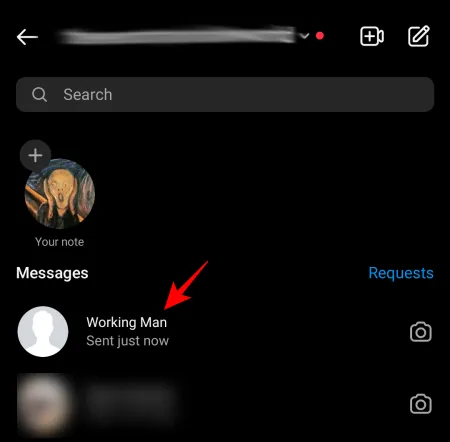
오른쪽 상단 모서리에 있는 화상 통화 아이콘을 누릅니다.
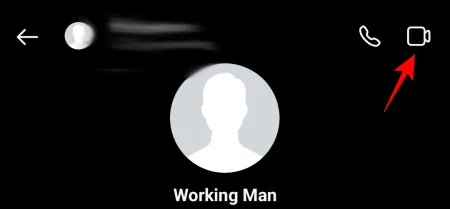
통화 중 왼쪽(위에서 첫 번째)의 아바타 아이콘을 누릅니다.
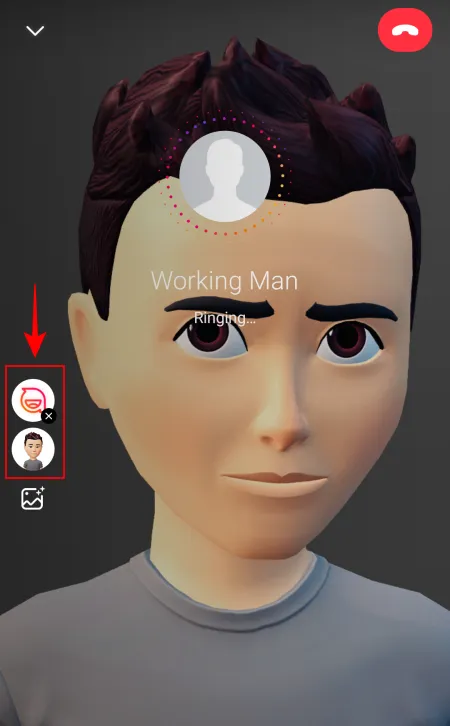
참고: 로드 중인 아바타 아이콘이 보이면 로드가 완료될 때까지 카메라 안에 얼굴을 가까이 두십시오. 완료되면 아바타가 나타납니다.
페이스 북에서
Facebook Messenger 앱에서 화상 통화를 거는 단계는 동일합니다. 영상 통화를 할 친구를 선택하기만 하면 됩니다.
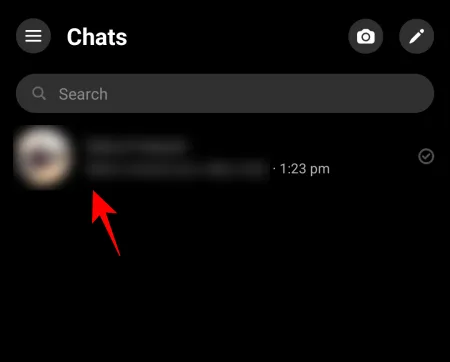
그리고 오른쪽 상단의 화상 통화 아이콘을 탭합니다.
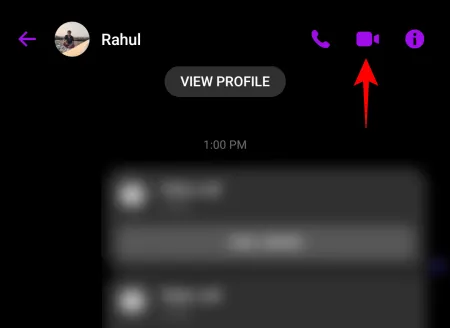
왼쪽의 아바타 아이콘을 탭하여 사용하세요.
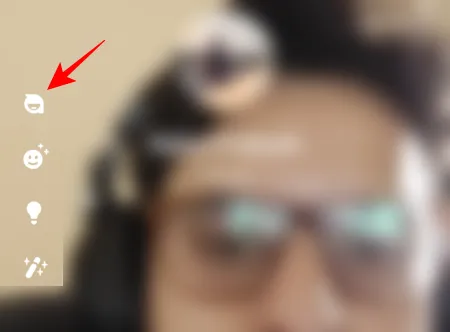
그리고 아바타와 화상 통화를 시작하세요.
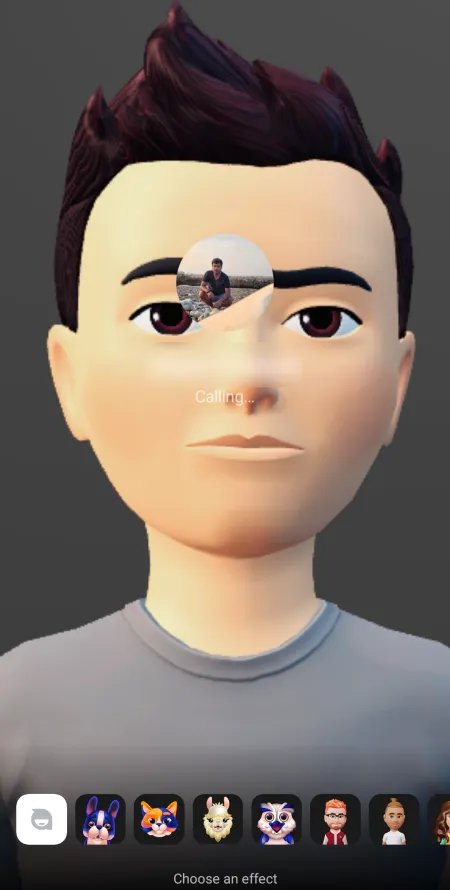
프로필 간에 아바타를 동기화하는 방법은 무엇입니까?
Facebook과 Instagram 모두 플랫폼마다 다른 아바타를 만들 수 있지만 하나에서 만든 아바타를 사용하여 다른 플랫폼의 화상 통화에 사용할 수 있습니다.
먼저 프로필과 아바타를 동기화해야 합니다. 이렇게 하려면 사용하려는 아바타가 있는 앱(예: Instagram)을 엽니다. 더 많은 옵션을 보려면 햄버거 아이콘을 탭하세요.
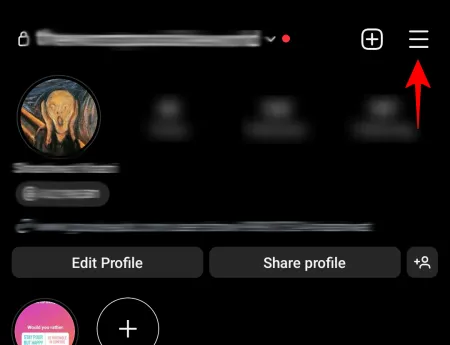
설정 및 개인 정보 를 선택합니다 .
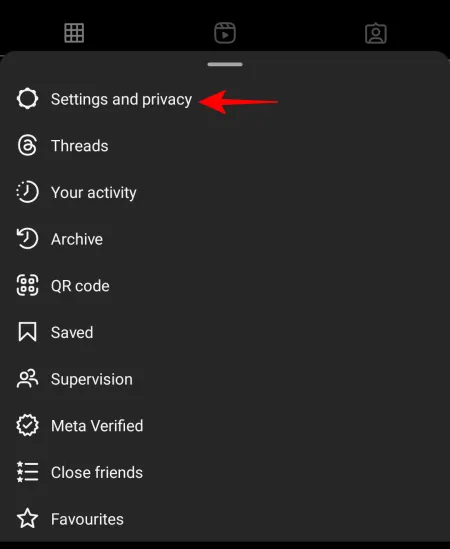
계정 센터 를 탭합니다 .
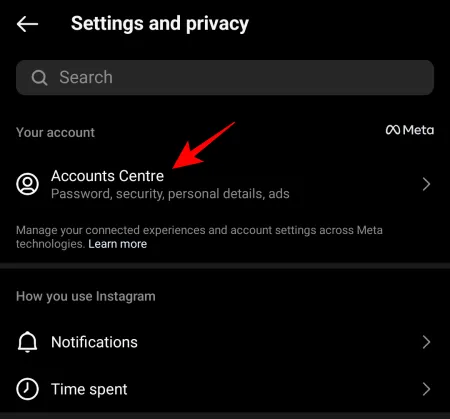
프로필 을 탭합니다 .
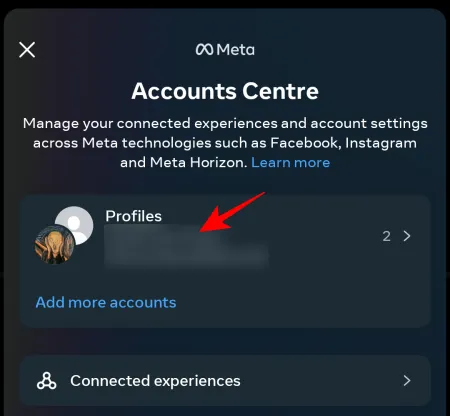
그런 다음 현재 사용 중인 플랫폼이 아닌 다른 플랫폼을 선택합니다(이 예에서는 Facebook).
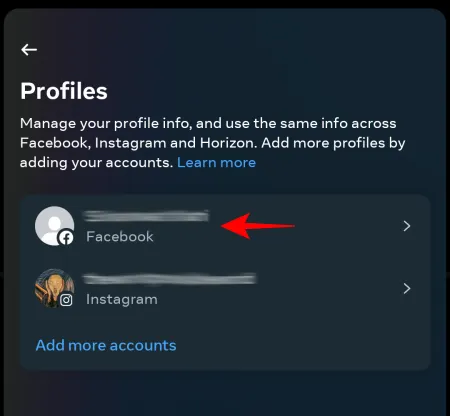
다시 탭하십시오.
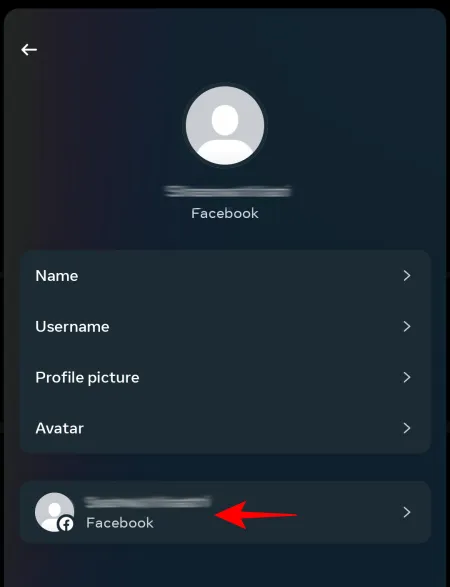
프로필 정보 동기화를 켭니다 .
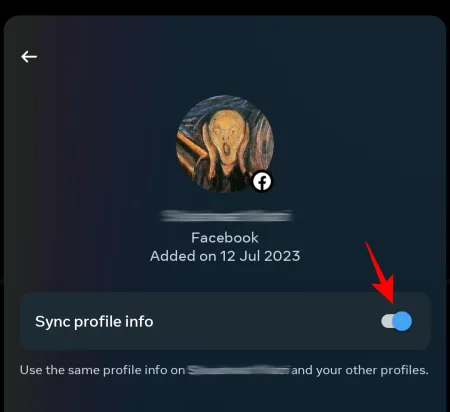
프로필 정보 동기화를 탭합니다 .
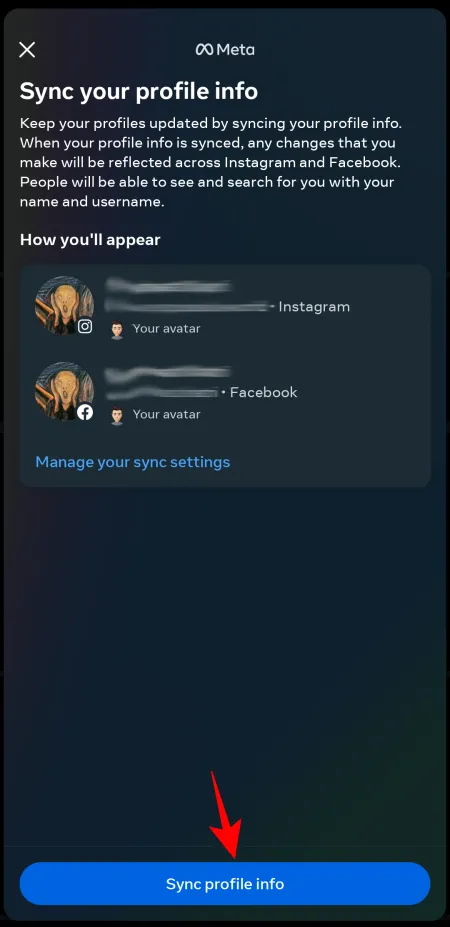
동기화되면 현재 사용 중인 플랫폼(이 예에서는 Instagram)에서 생성된 아바타가 기본 아바타가 됩니다. Avatar 를 탭하여 확인할 수 있습니다 .
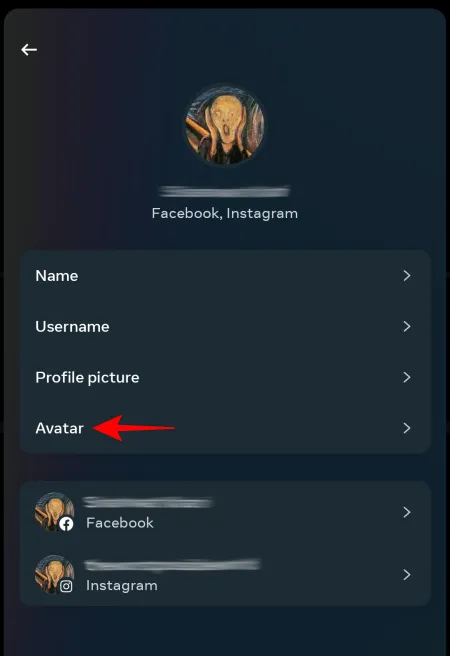
동기화 아바타가 켜져 있는지 확인합니다.
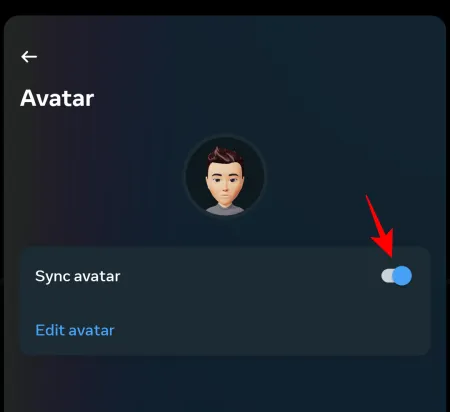
자주하는 질문
아바타를 사용하여 Facebook Messenger 및 Instagram에서 화상 통화를 하는 방법에 대해 자주 묻는 몇 가지 질문을 살펴보겠습니다.
Instagram 아바타를 Facebook에서 사용할 수 있나요?
예, Instagram에서 만든 아바타를 Facebook에서도 사용할 수 있습니다. 이렇게 하려면 Instagram 앱에서 두 프로필을 동기화해야 합니다. 이렇게 하면 Instagram 아바타가 Instagram과 Facebook 모두에서 사용할 수 있는 기본 아바타가 됩니다.
Instagram에서 애니메이션 아바타를 만드는 방법은 무엇입니까?
Instagram에서 애니메이션 아바타를 만들려면 앱의 프로필 편집 섹션으로 이동하여 프로필 이미지 옆에 있는 아바타를 선택합니다. 그런 다음 단계에 따라 애니메이션 아바타를 만듭니다.
다양한 플랫폼에서 기능을 밀접하게 통합하는 것으로 알려진 Meta의 아바타를 사용한 화상 통화의 도입도 마찬가지입니다. 이 가이드가 Instagram과 Facebook Messenger 앱의 화상 통화에서 아바타에 생명을 불어넣는 데 도움이 되었기를 바랍니다. 다음 시간까지!


답글 남기기